[导读]:在钉钉这款APP中,用户在上班的时候都需要进行定位打卡,对于用户来说,这个定位是比较让人头疼的事情,怎么修改钉钉的打开位置四用户比较在意的事情,今天西西就给大家...
在钉钉这款APP中,用户在上班的时候都需要进行定位打卡,对于用户来说,这个定位是比较让人头疼的事情,怎么修改钉钉的打开位置四用户比较在意的事情,今天西西就给大家整理了修改打卡定位教程,感兴趣的小伙伴,和西西一起来看看吧。
修改打卡定位教程
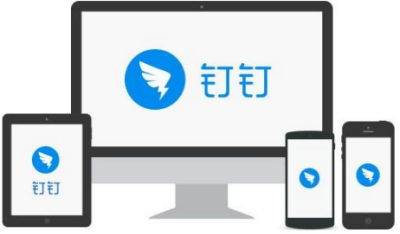
钉钉自定义打卡地点方法:
安装如图两个app,进入启动界面,界面上有个橘黄色的“+”,点击它,在列表中选择钉钉,然后点击右上角的“确定”。
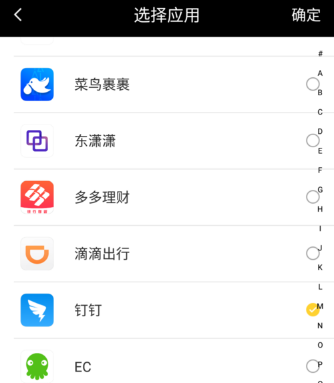
界面上会新增加刚刚添加的钉钉,点击新增加的钉钉,进入功能界面。
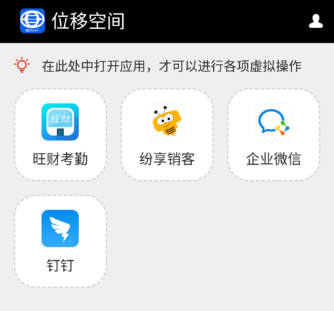
现在的功能界面。。由上而下,功能分别是:
1、用来启动钉钉的图标。
2、模拟位置,用来设置位置。
3、虚拟相机,用来上传相册照片。
4、模拟wifi,用来模拟链接wifi。
几个功能都是相互独立的。需要哪个就设置哪个。
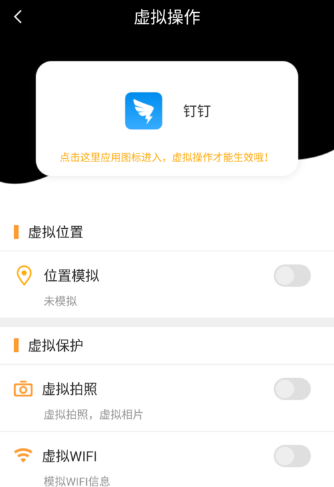
点击,进入位置模拟功能。最上面是地址搜索栏,可以用来搜索目标地址。中间的标杆位置就是要定位的位置。标杆上有个黄色的开关,设置好位置之后,开启黄色的开关。即可
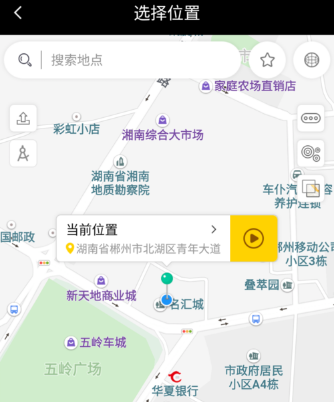
位置模拟功能的开关,此时就是开着的,,代表设置好了位置。。
从这个界面的上方,点击钉钉图标,启动钉钉,然后登陆等等。然后正常操作即可。
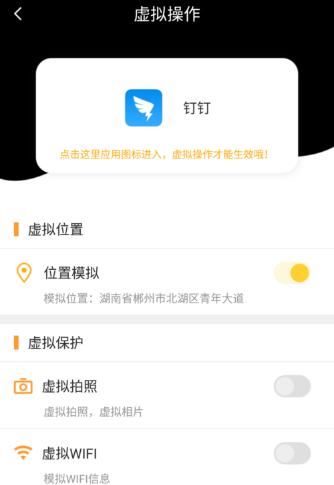
进入钉钉之后,我们进入打卡界面,签到界面,发送位置界面,都是我们刚刚设置的定位界面;
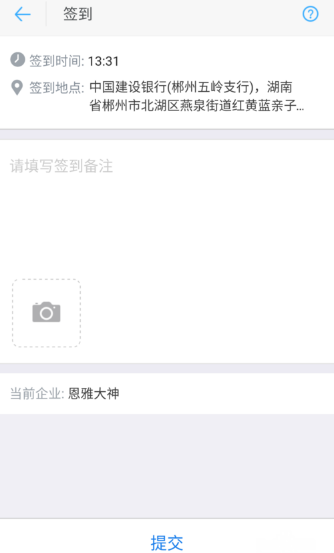
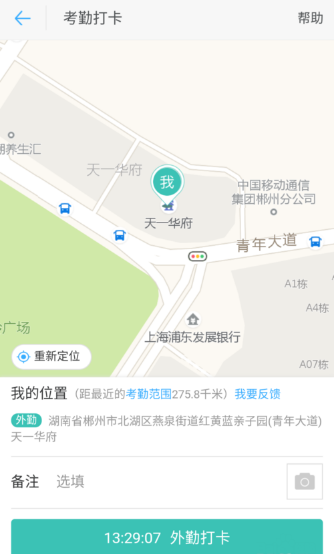
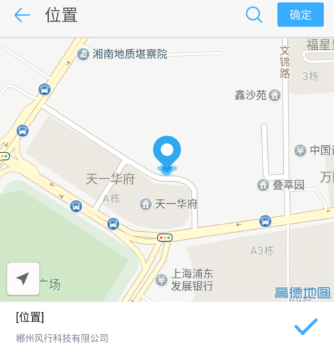
本文来自投稿,不代表微盟圈立场,如若转载,请注明出处:https://www.vm7.com/a/jc/9082.html

